索尼ZV-E10初学者上手指南
1.外观介绍
首先我们快速的了解一下ZV-E10的一些功能按键。
最基本的按键就是开机键、拍照跟录像键,这里还有一个模式切换键。按它,相机会从拍照、录像、慢动作三种模式之间来回切换,但你别按得太快了,相机也得需要一点反应时间。
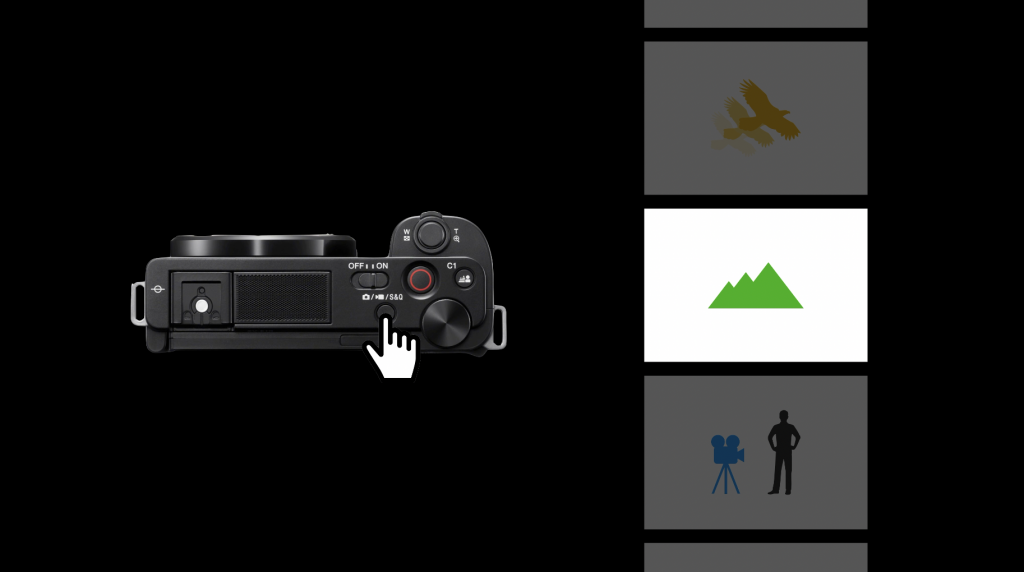
简单演示一下,我们先切换到拍照模式,轻轻地半按拍照键,让相机对准想要拍的东西,再完全的按下去才会拍下来这张照片。
我们再切换到录像模式,按下录像键开始录像,如果感觉拍的不清楚,你也可以在录像的时候经常半按拍照键让相机重新对焦。

这个是一键背景虚化按钮,能够切换背景的清晰跟模糊。大部分情况我们当然是想让背景越模糊越好,因为这样显得画面不杂乱。但偶尔我们也需要向观众展示清楚我们的背景,那按一下这个按钮,就能让背景变清晰。

这个是产品展示按钮,本来相机肯定是先对你的脸拍嘛,但个别时候我们需要它来展示物品。那么打开它,相机就会先对焦离它近的物品了。

按下这个Fn键可以呼出快捷菜单,我们可以按这个圆盘的上下左右来选择,转动圆盘来切换选项。另外相机右上角还有另一个转盘,这俩转盘在你调整相机拍摄参数的时候贼有用。

最后我们再来看相机左侧的几个接口。如果你想要提升收音质量,可以通过这个红色接口连接麦克风。下面这个黑色接口可以连接耳机,让你一边录像一边听到收音的效果,这样你就知道收音有没有问题。
中间这俩一个是type-c接口,另一个是mini-HDMI输出接口。type-c跟你手机的充电线是一样的,除了充电还可以连电脑拷数据。

相机连上电脑有两个磁盘,这个是相机自身的存储,我们选择另一个就是SD卡,你的照片在DCIM里的文件夹里,录像文件在pravite里的CILP文件夹里。

如果你先在菜单里打开了USB流式传输,再用type-c连接电脑就可以把相机当做电脑的摄像头用。

这个mini-HDMI接口大部分人买来相机都没有用过,因为你家里多半没有这种线。那买一根mini-HDMI转HDMI线,你就可以把相机跟别的设备相连,比如连电视能直接监看画面,连电脑采集卡能开更高清的直播。
2.设置相机
2.1 基础设置
关于ZV-E10的按键和接口我们就讲到这里,我们再来做一些基础的设置,让你的相机用得非常顺手。

按下menu进入菜单,上面有六项,分别代表有关拍照、录像、网络、回放、系统、个性化有关的设置。

如果你担心相机拍着拍着过热关机,我们可以翻到系统页面,在电源选项里,把温度标准设置为高,点确定,这样相机就会在高温的时候能拍更久。

然后我们来到第2个菜单里的最后一页,把这里的触摸操作的功能改成触摸跟踪。如果你在拍一个运动的物体,只需要在屏幕上点击这个物体,相机就会对它跟踪对焦,非常实用。
顺便说一下,下面的音频信号就是相机拍摄时的提示音,如果你不想要这个声音,就从这里把它关上。

最后,我们退出菜单在拍摄界面直接按右侧转盘,在AUTO模式下再按右侧选择ISO AUTO最大,把它调整到32000。
这样做好处是夜晚自拍也可以保证脸是亮的,坏处是相机是硬把脸拉亮的,所以拍出来肯定还是比较糊。但是我觉得既然光线已经不够了,还是亮一点更重要。
2.2 最佳拍摄设置
完成了以上基础相机设置,我们再来做一些拍摄方面的设置。
画面想要拍得好,最起码有两个要点:
- 一个是画面的亮度,如果它过亮或者过暗都不好看
- 二是画面中谁是你想拍摄的物体,它有没有被拍清楚

所以保证了正确的曝光和准确的对焦,你的画面才是合格的。我们才能再去谈清晰度,防抖,调色之类的锦上添花的东西。
你可能会有疑问,画面合格这不很简单吗?我以前用手机拍了那么多照片和视频,也没注意,拍出来的画面不都是合格的吗?
确实是,因为手机已经帮你做了各种平衡和调整,虽然大部分情况下画面都是合格的,但是你也失去了很多选择的机会。
你既然都花钱买了相机,我们就要拿回拍摄的控制权,这样才能拍出自己想拍的画面。
2.2.1 获得正确曝光
我们想要获得正确的曝光,就关系到光圈、快门、ISO三要素。
别担心,我们不讲那些枯燥的理论,其实我帮你梳理一下他们三个之间的关系就够用了。
光圈和快门速度的调整是机械的调整,并不会损失画质。如果相机通过调整这两个平衡还是达不到正确的曝光,才会再拉高ISO。
我们前面已经把ISO调整为自动了,相机它自己也知道尽量少动ISO获得更好的画质,所以我们需要调整的主要就是光圈和快门速度这两个的平衡。
无论你在拍照还是录视频,相机都会有四种拍摄模式供你选择。按下Fn键,调整到最后一项就可以看到

全自动、光圈优先、快门优先和全手动拍摄模式。
- 全自动就跟手机一样,你什么都不用管,相机来决定光圈和快门。
- 光圈优先就是你来控制光圈,快门还是由相机来控制。那快门相机具体调多少,取决于你的光圈值。
- 快门优先就是相机的快门交给你控制,光圈由相机来控制。全手动模式就都交给你控制,相机只剩个ISO做一个补救调整。
当然如果你再强势一点,再按右键,把自动ISO改成一个的固定值,那相机就彻底控制不了了,这是真手动模式,但你的照片也就可能曝光不正确,所以还是不建议大家手动固定ISO。
回想这四种模式:
全自动什么都修改不了,全手动自由度又太大,真到了拍摄的时候你来不及调整。
所以我们一般从光圈优先、快门优先里来选择一种。

选择光圈优先决定的是你的背景虚化效果,我们把光圈往左调到最大,就能看到背景非常虚,拍摄对象更突出。更大的光圈在夜晚拍摄时噪点也会更少,画面就会更加纯净。

选择快门优先决定的是你的画面运动模糊,我们把快门调整到帧数的两倍,拍出来的物体运动会有适当的模糊效果。如果调到非常小,比如调到1/8,就能拍出王家卫的电影风格。
我基本上都选择光圈优先模式,就无脑把光圈调到最大,不管是在户外Vlog还是室内的Aroll视频,背景虚化对我来说才是更好看的。
2.2.2 获得正确的对焦
除了画面的亮度适当,我们还要保证正确的对焦。对焦的设置简单一些,分为对焦方式和对焦区域这两步。

这个对焦方式是指相机是自动还是手动对焦,其中自动对焦还分了好几种模式,而对焦区域是相机往画面里哪个区域对焦。


我通常会选择对焦方式为连续AF,对焦区域为广域,大部分情况下,相机都能猜你中想拍的物体。

但意外情况也有,相机不知道你想拍的是哪个或者对不上焦。我们可以把对焦区域改成区或者点,再通过方向键选择这一画面区域来让相机对焦。

我们之前提到过屏幕可以触摸跟踪,如果你拍摄的物体正在运动,或者你的相机在运动,可以在屏幕上点击想要对焦的物体,你就会发现相机上有一个白色的框在跟着物体跑。这个时候相机就会对这个物体进行跟踪对焦。

在拍摄对象距离不变的情况下,也可以直接把对焦方式改成手动对焦,这样相机就不会被别的物体干扰。 顺带一提之前提过的产品展示功能,相当于临时忽略你的对焦设置,直接让相机优先对焦最近的物体。
2.2.3 获得最佳画质


当我们的曝光和对焦正确后,选择不同的清晰度也会对画质有很大影响。在第2个菜单里第1页有一个文件格式,HD结尾的就是拍1080p的视频,上面的4K就是拍4K的视频。
拍摄4K肯定好,画面会非常清晰。尤其是索尼的相机,4K对比1080p清晰一大截。但是4K也有很多问题,文件占用体积大,相机会更热,果冻效应也会很严重。
所以我推荐在手持Vlog的时候选择1080p画质,牺牲了一些画质换来是不容易过热、更流畅的画面、以及更长的拍摄时间。而室内拍摄固定机位讲话或拍风景这类需要高画质、不容易晃动的情况下再选择4K画质。
选择好分辨率以后,下面还有一个菜单记录设置,让我们再来选择码率跟帧数。

简单解释一下前面的p是帧数,后面的M是码率。码率越高视频的体积就越大,画质也就越好。帧数越高需要更亮的光线,画面就越流畅。如果一味选择高帧数,在暗光下拍摄就会因为光线不足显得很黑也会出现很多噪点。
所以无论拍哪个分辨率我都推荐第一个比较稳妥。这样做其实就是先保证一个适当的帧数,再选择了最高的视频码率来保证画质。
2.2.4 让画面更稳定

ZV-E10自带了防抖功能,我们按Fn键,调到这里波动转盘,可以调整从关到标准、增强的防抖等级。
增强对画面裁切过于严重,标准对画面几乎没有影响,所以我一般会选择标准。但要注意索尼的相机防抖不太好,标准还是会看起来比较抖,可以在拍摄时尽量拿稳相机减少走动。
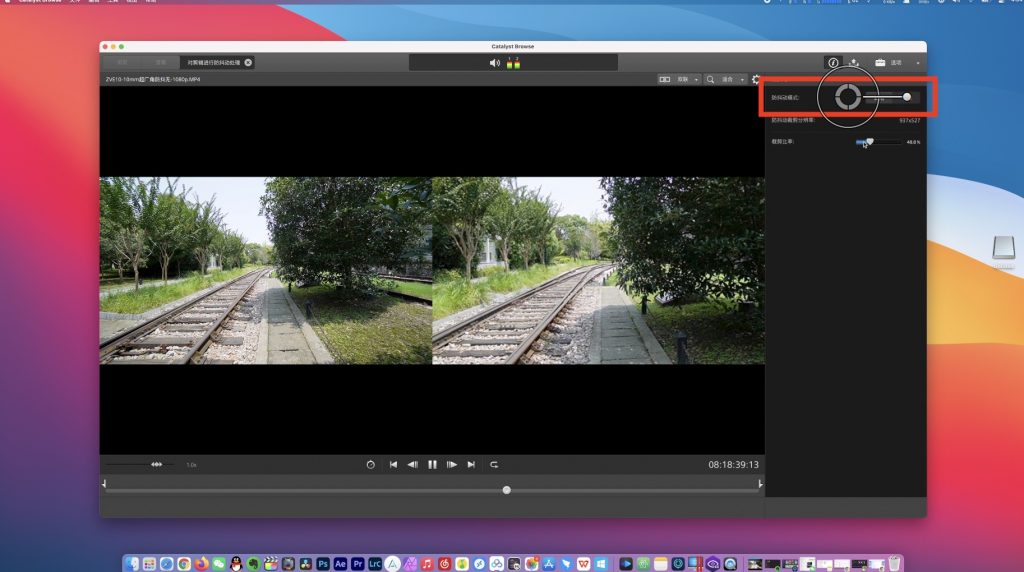
catalyst browse下载地址:https://www.sonycreativesoftware.com/zh/catalystbrowse
如果关闭防抖,在后期陀螺仪防抖的效果也很不错,去官网下载这个软件就可以进行后期处理,缺点是需要更多后期的时间,比较麻烦。

如果既不想被裁切还想获得更好的稳定效果,就只能使用稳定器了。非常稳,但是真的沉。而且每次拍摄前你还需要对它进行安装和调平,很多时候等你弄好了,想要拍摄的人和风景都变了,你的情绪也就没有了。相信我,你不会想拿它拍Vlog的。
2.3 提高拍摄效率
我们会发现没有一套万能的设置适合所有情况,有时候我们需要在外自拍,有时又需要在室内讲话,有时还会拍一些小的物品。
想要提高自己的拍摄效率有两个方面:
- 是自定义按键,把常用的按键和菜单放在快捷键上。
- 是存储几套设置好的方案进行切换

自定义按键可以在第二个菜单的第八页分别按照你的习惯,自定义拍照时、录像时、回放时机身各个按钮的功能。 这里因人而异。
我重点来讲一讲如何存储拍摄方案。

我们直接开始按照想要的方案进行设置,例如拍照我选择RAW+JPEG,录像选择4K,再进行一些别的设置作为室内的拍摄方案。

我们选择第一个菜单的第三页,最后一项拍摄设置存储。

选择1,这样就把刚刚设置的参数储存下来了。后面的M1 M2是存在存储卡里,好处是放在别的机器上也能快速调用,坏处是换张卡这些方案就没有了。
利用这种方式,我们再设置一套适合Vlog拍摄的方案,存储到M1里,这样我们存储了多种方案。


今后我们需要拍摄的适合按Fn键,切换拍摄模式,选择调出拍摄设置,按右键可以在多种方案间选择。
3.镜头推荐
3.1 新手入门(16-50 kit 套头)

我知道,肯定有很多人吐槽,这颗镜头的画质没有那么好,但我想说的是,对于初次接触相机的新手而言,选择套头是最稳妥的做法,因为这个镜头,第一,焦段可以覆盖日常的使用,第二体积小重量轻,携带没有任何压力,最后也是最重要的,价格便宜,二手才不到400块钱
因为每个人的拍摄题材都不太一样,所以在没有真实的使用相机拍过之前,你是不知道自己更需要哪个焦段,多大光圈的,那这个镜头就可以很好的帮你解答这些问题
3.2 产品拍摄(变焦镜头 18-105 F4)

如果你只打算买一个变焦镜头,用来拍视频的话,我会向你推荐18-105/F4,这一颗,它的焦段基本上可以满足室内各种情况的拍摄需要,很适合用了拍产品,拍美食,而且因为是恒定光圈,所以即使你拉到长焦端也不会有画质的损失,它是一个电动变焦镜头,所以如果你搭配ZV-E10使用的话,就可以直接用这个变焦拨杆来控制焦距,可以拍出这种很丝滑的缩放效果
不过选择这个镜头你需要知道,它的体积和重量都要比套头大很多,如果你拉到长焦端拍摄,画面抖动还是比较严重的,所以它更适合放在三脚架上使用

类似的镜头我还用过一颗蔡司的16-70F4,这个焦段会比索尼的这个少一些,但是重量跟体积也会少一些,而且手动变焦的阻尼感要好很多,很适合日常带出去扫街使用
3.3 固定机位拍摄 sigma16MM F1.4

如果你做的视频风格,是需要人出镜,讲述一些东西的话,我强烈地向你推荐适马的这颗16mmF1.4的大光圈定焦镜头,也是我现在正在拍摄的镜头

我推荐它的理由有两个,一是把它装在ZV-E10上的焦段等效全画幅24mm,这个焦距用来自拍是非常舒适的,会把人脸拍的很自然,同时也可以拍到一些背景信息,你也不用坐的离相机很远
另外就是,因为它的光圈非常大,所以你不需要把相机的ISO开的很高,就不会有很多的噪点,很适合在暗光环境下拍摄,同时,你还会获得一个非常棒的背景虚化效果,让你的人和背景有一个分离,这会让你的视频画面更好看

那适马除了16mm这个焦段之外,还有30和56另外两个镜头,也都是F1.4的超大光圈,不过因为焦距变窄,就不太适合进行自拍了,如果你喜欢拍人像或者产品特性,可以考虑这两颗,顺便说一句,这三个镜头还有个外号,叫适马三剑客
3.4 手持VLOG 10-18 F4

手持vlog的拍摄,因为我们没法把相机伸的很远,所以我们就需要用一个更广的镜头,来进行自拍,才不至于把自己的脸拍的很大,那目前最适合的选择就是索尼的这颗10-18 F4
这颗镜头的焦距最广可以达到15mm,用来手持自拍是非常舒适的,而且它的防抖效果要比套头还要好一些,而且因为它还可以变焦,在使用的时候也会更方便一些

同类型的镜头还有腾龙11-20这一颗,它的优点就是光圈变成了F2.8,可以胜任更多的暗光拍摄需要,但相应的,它的体积和重量都比索尼的这颗大了很多,而且它也没有镜头防抖,所以用它手持拍视频的话,效果就不如索尼好
3.5 微距镜头 30mm F3.5


最后,如果你的拍摄对象是一些很小的东西,或者像拍一些产品的局部特写,就需要用到一种特殊的镜头,也就是微距镜头,这种镜头的特点就是,可是离拍摄对象很近也能对上焦,可以拍出非常夸张的微距画面,比如大家现在看到的,就是使用索尼的这颗30mmF3.5微距镜头拍摄的画面
4. 辅助拍摄配件
接下来给大家分享一些我在用的拍摄配件
4.1 三脚架 & 手持三脚架

首先给大家推荐的是这款便携落地三脚架,我之前也专门做过视频介绍过,它的优点有三个

一是体积和重量都很小,非常适合家用或者外出携带使用,不占地方

第二,它虽然体积小,但是承重完全ok,相机放在上面非常的稳,可以兼顾横拍或者竖拍

最后就是它有很多辅助拍摄的小功能,比如快拆板,旋转刻度,水平仪,配重挂钩等等


然后就是这款专门用来拍vlog三脚架,你可以把这些腿合在一起,让它变成一个手持状态,也可以展开,让它变成一个桌面三脚架,按下这个红色按钮,就可以快速的调整它的拍摄角度,而且它的握持手感,也是我用过的同类三脚架里最好的
4.2 指向麦克风

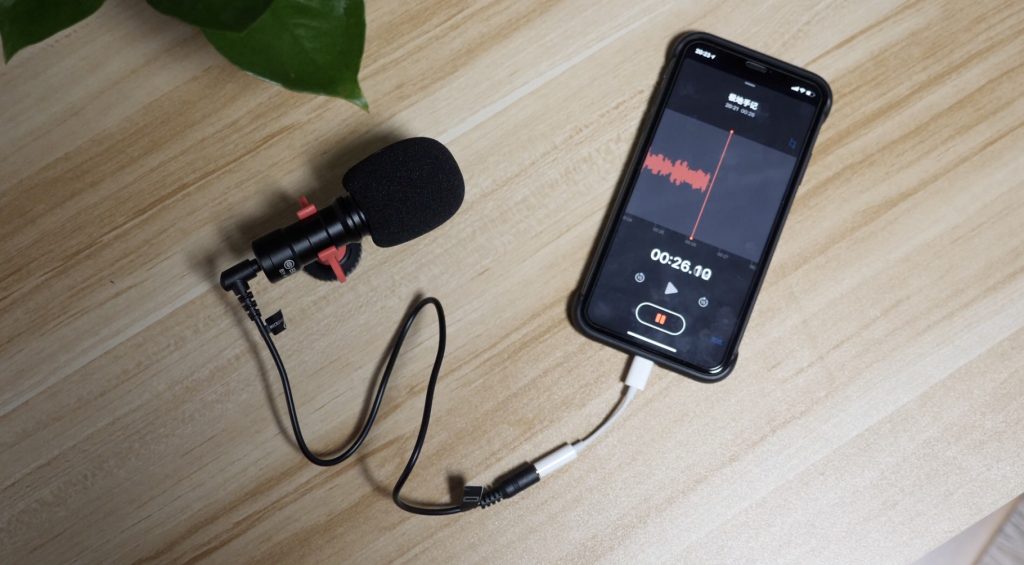
ZV-E10虽然这次升级了它的收音麦克风,音质有所提升,但效果还是远远比不上一些专业的麦克风的,所以如果你的视频类型需要长时间对着相机讲话的话,我建议你给她配一个这种专业的指向麦克风,它不仅可以提升收音的效果,通过安装这种防风兔毛,也可以有效的改善那种刮风天对收音的影响


那如果你觉得这种麦克风太大的的话,也可以考虑使用这种直接插在麦克风接口上的麦克风,体积非常的小巧,还可以快速的调整收音方向,也可以给它安装防风兔毛,它甚至还可以装上一个音频延长线,让它变成一个领夹麦克风
4.3 提词器
那如果你的视频类型,需要大量的读稿子的话,我强烈推荐你使用这款提词器产品,我现在的很多视频都是它录的

用提词器的最大优点就是让你录出来的视频,眼睛视线是看着镜头的,而不是斜着看的,这会让你的视频看起来更自然,然后通过这个APP的自动滚屏功能,你可以一口气录很多的素材,非常有效率


不过使用这个提词器,有两个注意事项

第一因为它是通转接环装在镜头上的,所以它只支持屏幕上这些尺寸的镜头

第二就是,它只能使用在焦距大于28mm的镜头上,如果你的镜头焦距小于这个数字当我,就会有黑边

我自己是用sig16mmF1.4拍摄4K30帧规格的视频,配合这个提词器,可以完美的显示没有黑边
4.4 假电池 & 电池

ZVE10的续航其实还不错,但如果你要拍摄的这个事件需要好几个小时,而且中间不能中断,只靠电池就不太行了,虽然我们可以给它插上电源线,边录边充电,但不是很建议大家这样做,这会极大的损耗你的电池


我自己会使用这样一个持续电源给相机进行供电,也就是俗称的假电池,它的一头是一个形状跟电池一样的盒子,但是屁股上有一根线,线的另一端是一个插头,可以把它插到你的插座上,这样的话,只要你的存储卡足够大,理论上你的相机可以一直拍,中间不需要考虑换电池的事情,非常的爽,向大家强烈推荐这个配件
4.5 补光灯

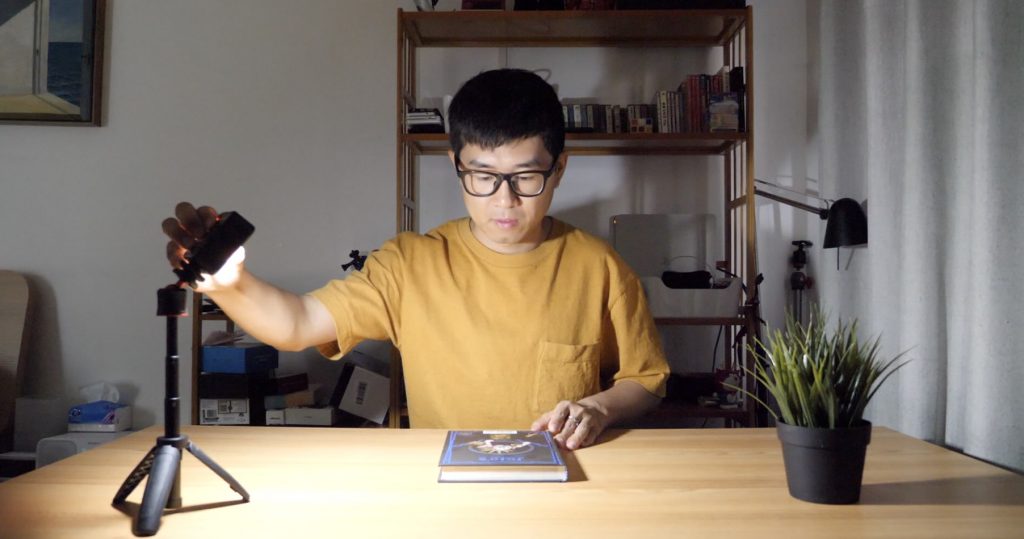

最后跟大家推荐的就是这款非常小巧的口袋补光灯,它可以调节冷暖两种色温,续航很长,可以方便的装做相机的冷靴接口上,如果你要在户外的暗光下拍摄的话,有这样一个小巧的补光灯,可以很好的帮助你完成拍摄,或者是面部的补光,而且,平时不用的时候,你还可以把它装在一个三脚架上,把它当成一个台灯使用
极地的vlog拍摄套装
那上面推荐的这些配件,如果你有需要的话,都可以在淘宝搜索“极地手记”,进店选购
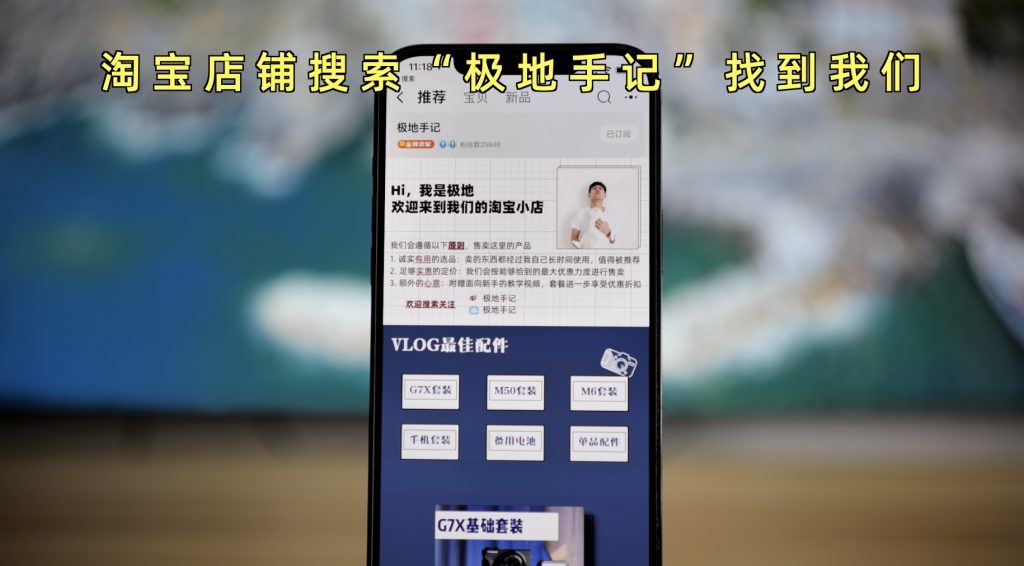
而且我们也针对ZV-E10搭配了一个vlog拍摄套装,在原本的最低售价的基础上,又打了一个折扣

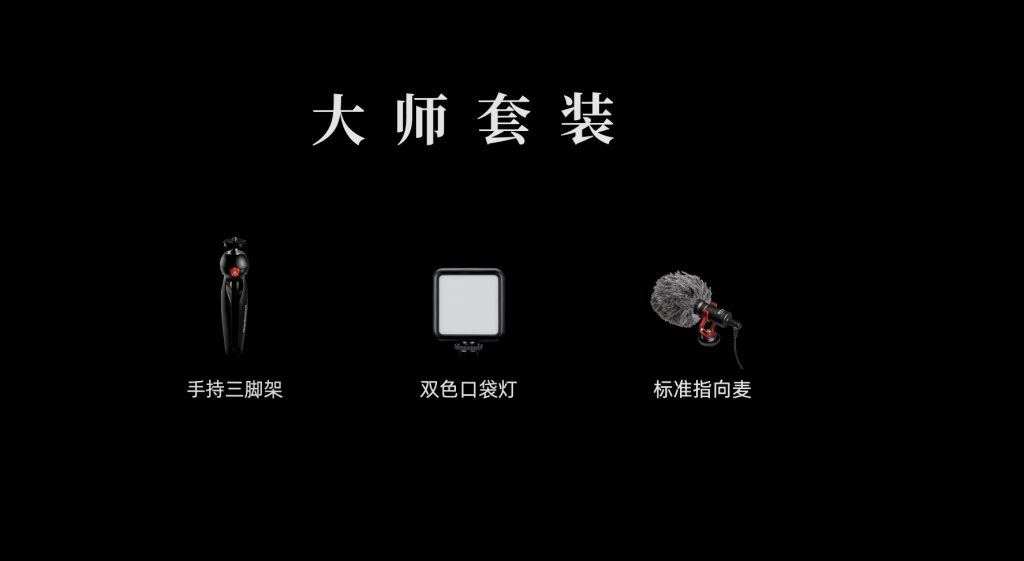
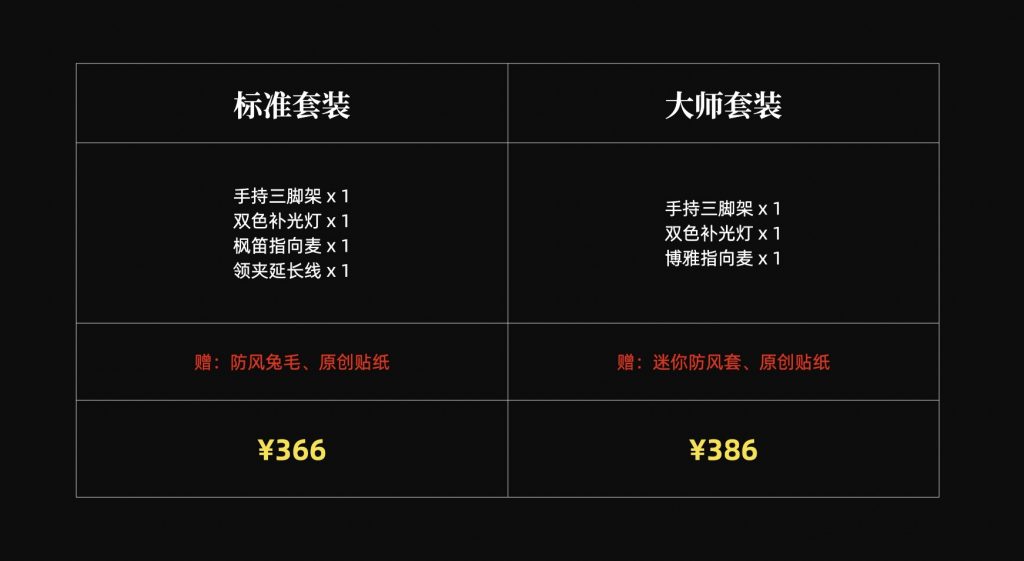
同时我们店里也有适合ZV-E10或者a系列的电池套装,以及高速SD卡供大家选择,在购买中有任何的问题,都可以联系我们的客服,或者直接给我留言,我都会尽量解答你

索尼ZV-E10电池套装

视频专用高速SD卡

专业摄影配件收纳包